Как сохранить фото на телефон из whatsapp: [Полное руководство] Как сохранить фотографии из WhatsApp на iPhone / Android
[Полное руководство] Как сохранить фотографии из WhatsApp на iPhone / Android
Иногда, когда вы общаетесь с другими в WhatsApp, вы можете получать такой контент, как фотографии, аудио, видео и т. Д. Отправлять медиафайлы через это приложение намного быстрее и проще по сравнению с традиционной службой обмена сообщениями. И это совершенно бесплатно.
Но что делать, если вам нужно сохранить фотографию в альбоме iPhone или галерее Android для будущего использования? А где на телефоне найти сохраненные фото? В этом посте вы получите все советы по сохранять фото из WhatsApp. И мы представим способ переноса фотографий WhatsApp на ПК, если вы хотите сделать резервную копию.
Сохранить фото из WhatsApp
Часть 1. Где хранятся изображения WhatsApp на iPhone
Фактически, фотографии и видео, которые вам присылают другие люди, по умолчанию должны автоматически сохраняться в папке WhatsApp в приложении «Фото» на вашем iPhone. Вы можете зайти в приложение «Фото» и посмотреть.
Если вы не можете найти фотографии WhatsApp в папке «Фотопленка», возможно, вы перестали сохранять входящие медиафайлы из WhatsApp в свои фотографии. Чтобы включить его, вам нужно открыть WhatsApp на вашем iPhone. Затем перейдите в Параметры и выберите Чаты. Включите Сохранить в ленту камеры опцию.
Часть 2. Как скачать фотографии из WhatsApp на Android
Как и iPhone, телефон Android также автоматически сохраняет фотографии из WhatsApp в Фото галерея. Таким образом, вам не нужно беспокоиться о их потере, даже если вы удалите их из Чаты случайно. Однако это может привести к тому, что на вашем устройстве будет храниться большое количество фотографий, видео или других мультимедийных файлов, которые могут занять много места и замедлить работу телефона.
В этом случае вам может потребоваться запретить WhatsApp загружать фотографии автоматически. Для этого вы можете выполнить следующие действия.
Step1Откройте WhatsApp на своем устройстве Android.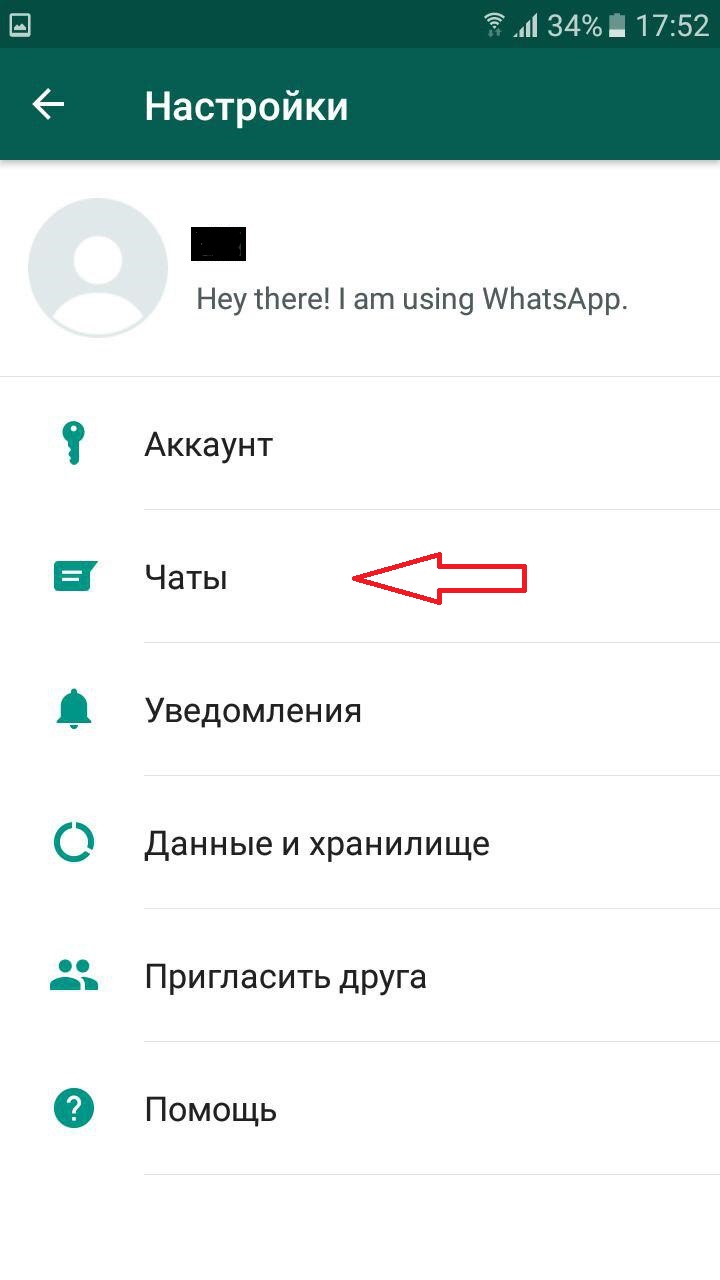 Нажмите на Меню значок (значок с тремя точками). Выберите параметр «Настройки».
Нажмите на Меню значок (значок с тремя точками). Выберите параметр «Настройки».
Тогда вы увидите Использование данных и хранилища вариант. Нажмите на него, а затем выберите При подключении к WiFi. Во всплывающем окне снимите флажок Фото и Видеои нажмите на OK кнопку.
Step3Вернитесь к Использование данных и хранилища экран. Выбрать При использовании мобильных данных, Отключить Фото и Видео.
Вы также можете использовать аналогичный способ запретить WhatsApp автоматически сохранять изображения на iPhone. Теперь WhatsApp не может загружать все полученные вами фото и видео по умолчанию. Но что, если вы хотите сохранить важные фотографии на свой Android / iPhone?
Как вручную загрузить фотографии из WhatsApp на телефон?
Step1Откройте чат, содержащий фотографию, которую вы хотите загрузить, в WhatsApp.
Step2Найдите фотографию и нажмите на нее, чтобы загрузить и сохранить на свой телефон.
Часть 3. Как сохранить фотографии WhatsApp на компьютер
Как мы уже говорили, сохранение слишком большого количества фотографий на телефоне может замедлить работу телефона. Поэтому вам лучше переместить все файлы, которые временно не используются, на свой компьютер, чтобы сделать резервную копию. Передача Apeaksoft WhatsApp это именно то, что вы ищете. Это эксперт по передаче сообщений и вложений WhatsApp. С помощью этого инструмента вы можете легко создать резервную копию всех своих данных WhatsApp на ПК с Windows или Mac.
Поэтому вам лучше переместить все файлы, которые временно не используются, на свой компьютер, чтобы сделать резервную копию. Передача Apeaksoft WhatsApp это именно то, что вы ищете. Это эксперт по передаче сообщений и вложений WhatsApp. С помощью этого инструмента вы можете легко создать резервную копию всех своих данных WhatsApp на ПК с Windows или Mac.
4,000,000+ Загрузки
Резервное копирование чатов WhatsApp, фотографий, видео, вложений и т. Д.
Управляйте данными WhatsApp и передавайте файлы между устройствами iOS.
Восстановите WhatsApp из истории резервного копирования или локальной резервной копии iTunes.
Просмотрите содержимое и восстановите нужные данные.
Step1Скачать Apeaksoft WhatsApp TransferЗагрузите и установите это программное обеспечение на свой компьютер. Затем откройте программу после установки.
Step2Выберите режим резервного копированияВ главном интерфейсе вы увидите 4 варианта. Пожалуйста, выберите WhatsApp Transfer вариант в правом нижнем углу.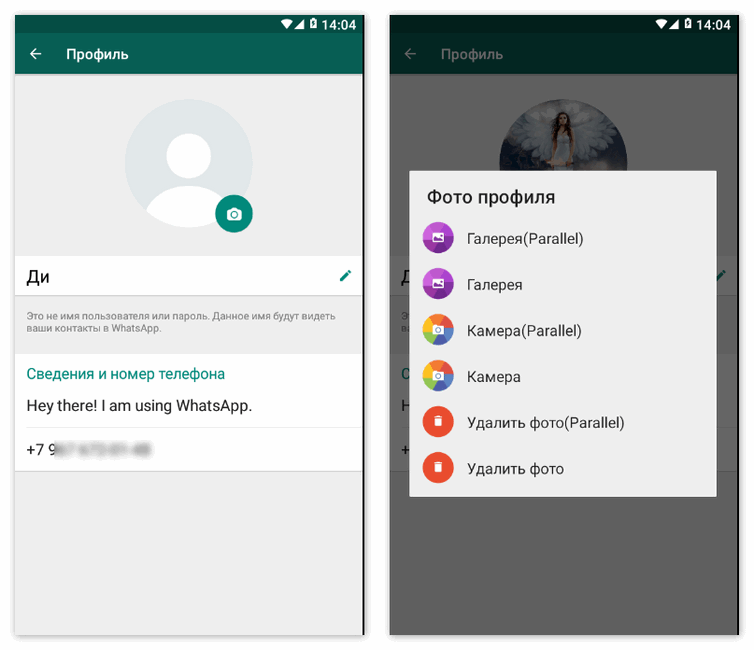 Для резервного копирования фотографий нужно нажать на Восстановление. Затем подключите ваше устройство к компьютеру.
Для резервного копирования фотографий нужно нажать на Восстановление. Затем подключите ваше устройство к компьютеру.
После успешного подключения устройства найдите три-точка значок рядом с путем, чтобы выбрать папку для сохранения файла резервной копии. Если вы хотите зашифровать файл резервной копии, просто установите флажок перед Резервное шифрование.
Чтобы начать процесс резервного копирования, нажмите Начать резервное копирование кнопка. Если вы включили опцию резервного копирования, вам будет предложено установить пароль для защиты вашего файла.
Step4Просмотр содержимого резервной копииКогда процесс будет завершен, вы можете просмотреть содержимое резервной копии, нажав Просмотреть список резервных копий.
Часть 4. Часто задаваемые вопросы по сохранению фотографий из WhatsApp
1. Как отключить функцию автосохранения WhatsApp на iPhone?
Чтобы отключить функцию автосохранения, сначала откройте WhatsApp. Затем перейдите в Параметры И выберите Чаты. Нажмите на переключатель рядом с Сохранить в ленту камеры чтобы отключить функцию автосохранения.
Затем перейдите в Параметры И выберите Чаты. Нажмите на переключатель рядом с Сохранить в ленту камеры чтобы отключить функцию автосохранения.
2. Как сделать резервную копию данных WhatsApp на Android?
На данный момент вы можете использовать Apeaksoft WhatsApp Transfer для передачи данных между устройствами iOS и компьютером. Что касается пользователей Android, вы можете подключить свое устройство к компьютеру. Откройте проводник в Windows и найдите WhatsApp папка. Открыто Медиа и вы увидите папку с названием WhatsApp Images. Теперь вы можете скопировать его на свой компьютер в сделайте резервную копию WhatsApp со своего Android-устройства.
3. Где хранятся изображения WhatsApp на Android?
Они должны быть сохранены в вашей галерее. Но вы также можете найти их в: Внутреннее хранилище> WhatsApp> Медиа> Папка изображений WhatsApp.
Заключение
Надеюсь, вы лучше понимаете, как скачивать и сохранять картинки из WhatsApp. Если вы не хотите сохранять их все на своем устройстве и хотите освободить свой телефон, Apeaksoft WhatsApp Transfer должен быть лучшим выбором для экспорта нескольких файлов на компьютер одним щелчком мыши.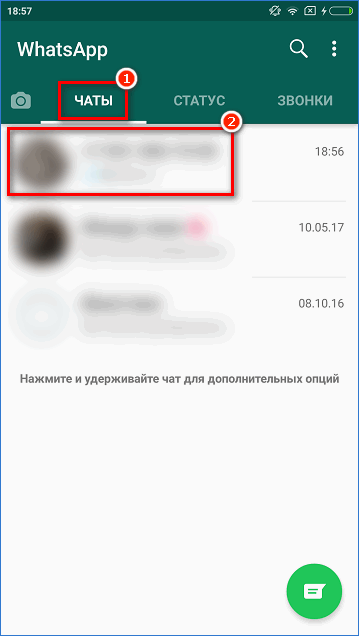 Вы также можете использовать его для переносить данные WhatsApp со старого iPhone на новый.
Вы также можете использовать его для переносить данные WhatsApp со старого iPhone на новый.
Если у вас есть вопросы, оставьте комментарий ниже. И если вы найдете эту статью полезной, вы можете поделиться ею с друзьями.
Как перестать сохранять фото WhatsApp в памяти телефона
Последнее обновление от пользователя Наталья Торжанова .
Мессенджер WhatsApp занимает очень много места на смартфоне. Почти все фотографии и другие мультимедийные файлы автоматически и без Вашего ведома загружаются на устройство. Блокировка автоматического сохранения фотографий и видео в WhatsApp позволит сэкономить память гаджета, а также снизит его энергопотребление, расход батареи и объем передачи данных. Здесь мы расскажем, как отключить автоматическое сохранение мультимедийных файлов WhatsApp в памяти телефона.
Как остановить сохранение мультимедиа из WhatsApp в память телефона Android
Если Вы не хотите, чтобы автоматически сохранялись мультимедийные файлы WhatsApp в телефонной библиотеке Android, выполните следующие несколько простых шагов.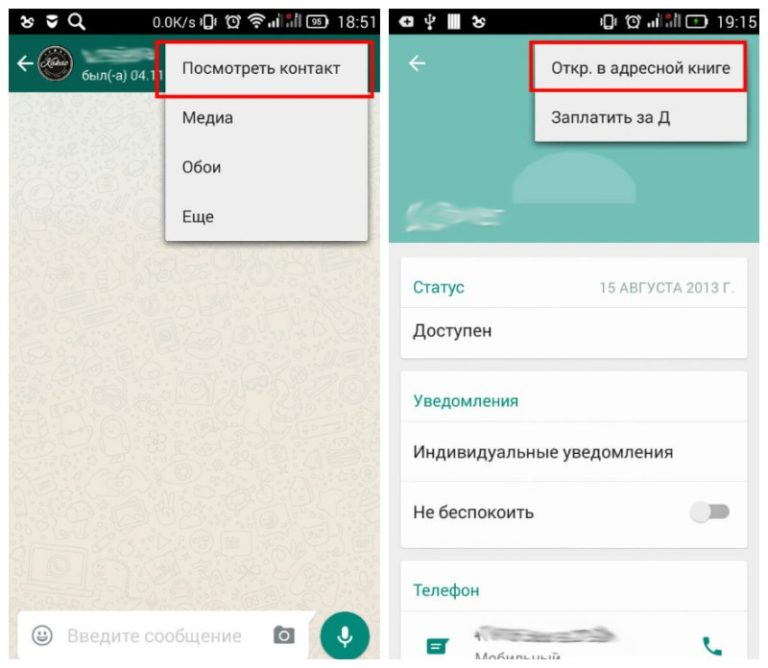
Откройте WhatsApp на своем смартфоне и нажмите на три точки в верхнем правом углу экрана. Перейдите в Настройки (Settings), затем выберите Данные и использование хранилища (Data and storage usage). На появившемся экране в разделе Автоматическая загрузка мультимедиа (Media Auto-Download) выберите каждый из трех вариантов: При использовании мобильных данных (When using mobile data), При подключении по Wi-Fi (When connected on Wi-Fi), В роуминге (When roaming), и в новом меню выберите файлы для автоматической загрузки. Чтобы не сохранять какой-либо файл, снимите все флажки.
Конечно, если Вы хотите, чтобы некоторые файлы сохранялись автоматически, например, рабочие документы, установите флажок на соответствующих документах.
Точно также действуйте в случае, если захотите снова автоматически сохранять фотографии и видео WhatsApp на свой телефон.
Как остановить сохранение мультимедиа из WhatsApp в библиотеку iPhone
Для владельцев смартфонов или планшетов с операционной системой iOS процедура аналогична предыдущей. Вам нужно будет открыть приложение WhatsApp, перейти в Настройки (Settings) > Использование данных и хранилища (Data and Storage Usage), а затем в разделе Автоматическая загрузка мультимедиа (Media Auto-Download) перейти к каждой категории (фотографии, аудио, видео, документы) и выбрать Никогда (Never) или же выбрать вариант только Wi-Fi, без сотовой связи (Cellular)
Вам нужно будет открыть приложение WhatsApp, перейти в Настройки (Settings) > Использование данных и хранилища (Data and Storage Usage), а затем в разделе Автоматическая загрузка мультимедиа (Media Auto-Download) перейти к каждой категории (фотографии, аудио, видео, документы) и выбрать Никогда (Never) или же выбрать вариант только Wi-Fi, без сотовой связи (Cellular)На iPhone и Android Вы все равно в любое время сможете сохранить полученные файлы, нажав на интересующую Вас фотографию или видео.
Как остановить сохранение файлов, полученных в приватных или групповых чатах
На Android
Чтобы иметь больший контроль и, следовательно, предотвратить автоматическое сохранение мультимедийных файлов, независимо от того, приходят ли они из отдельных чатов или групп, Вы можете отключить
 Для групп перейдите в Настройки (Settings) > Показать контакт (Show Contact) (или Информация о группе (Group Info)) > Видимость мультимедиа (Media Visibility). Ответьте Нет (No) на вопрос Хотите ли Вы показать недавно загруженные медиа из этого чата в галерее Вашего телефона (Do you want to show newly downloaded media from this chat in your phone’s gallery).
Для групп перейдите в Настройки (Settings) > Показать контакт (Show Contact) (или Информация о группе (Group Info)) > Видимость мультимедиа (Media Visibility). Ответьте Нет (No) на вопрос Хотите ли Вы показать недавно загруженные медиа из этого чата в галерее Вашего телефона (Do you want to show newly downloaded media from this chat in your phone’s gallery).На iPhone
На iPhone Вы также можете прекратить сохранять фотографии в групповых или личных чатах. Для этого Вам нужно открыть чат (групповой или личный)
и нажать на Группа или контактная информация (Group or Contact Info). Затем нажмите раздел Сохранять в Библиотеке (Save to Camera Roll) и выберите опцию Никогда (Never).Изображение: Unsplash.com
как отключить автосохранение фотографий в галерею
3.8 / 5 ( 25 голосов )
Если вы спросите группу людей, какое приложение является самым простым для отправки и получения изображений и видео от друзей, я могу поспорить, что большинство из них ответят, что это WhatsApp. За один день более миллиарда активных пользователей, WhatsApp действительно коренным образом изменил то, как мы обмениваемся медиа и заменил обмен простыми скромными текстовыми сообщениями.
За один день более миллиарда активных пользователей, WhatsApp действительно коренным образом изменил то, как мы обмениваемся медиа и заменил обмен простыми скромными текстовыми сообщениями.
Механизм сжатия WhatsApp, который сжимает размер изображений и видео перед их отправкой, действительно оказал влияние на людей, у которых более медленные и ограниченные возможности отправки данных.
Не смотря на то, что WhatsApp сжимает медиафайлы, функция автоматической загрузки, по умолчанию ватсап автоматически сохраняет все фотографии на телефон. Люди, которые имеют в телефоне расширенный слот памяти, не заботятся об этом, но люди, которые ограниченны внутренней памятью, могут захотеть восстановить свободное место, избавившись от этих файлов WhatsApp.
Плюс, они создают настоящий хаос в ваших данных телефона и в галереи телефона, особенно если вы состоите в какой-либо группе в WhatsApp.
Итак, давайте рассмотрим, как мы можем удалить все медиафайлы WhatsApp на нашем устройстве с Android и iPhone, используя самые легкие способы.
СодержаниеПоказать
Одна вещь, которую мы можем сделать, чтобы минимизировать размер данных WhatsApp – это отключить автоматическую загрузку из приложения. Наши друзья пересылают нам много изображений и видео, которые автоматически загружаются, даже если нас не интересует контент. Если у вас есть ограничения по передаче данных, то для вас это может стать проблемой.
Эти файлы сохраняются в памяти телефона, хотя они совершенно не нужны. Таким образом, чтобы остановить загрузку медиафайлов, откройте настройки WhatsApp (вертикальные точки в правом верхнем углу) и перейдите к использованию данных и хранилища.
Знаете ли Вы, что меню настроек использования Данных изначально было в настройках чата?
В разделе «Автоматическая загрузка мультимедиа» вы увидите три варианта:
- При использовании мобильных данных
- При использовании WiFi
- При роуминге
Чтобы отключить автоматическую загрузку, откройте первый и снимите отметку со всех четырех параметров.
Инструкция для iPhone
Первое что нужно сделать, зайти в Настройки!
Дальше вам нужно открыть вкладку Данные и Хранилище.
Вам нужно отключить Автозагрузку Медиа. После того как будут выполнены все действия, фото, которые отправляют вам через WhatsApp, не будут автоматически сохранены в Фотопленке. При необходимости их можно сохранить вручную.
Интересное: Как обновить Ватсап до последний версии читайте тут
Вот и все, с этого момента вы можете вручную загрузить изображения и видео WhatsApp, а галерея вашего телефона будет аккуратной и чистой. Я слышу радость от того, что просматривать папку с фото с камеры очень приятно?
Удаление файлов данных WhatsApp
Существует множество способов избавиться от медиафайлов WhatsApp, но мы рассмотрим два самых лучших варианта.
Удаление отдельных медиафайлов с помощью диспетчера файлов
Как и любое другое приложение для Android, WhatsApp использует определенные папки в памяти телефона для хранения медиафайлов. Эти файлы хранятся в папке SD/WhatsApp/Media, которая содержит подпапки для аудио, изображений, видео и голосовых сообщений. Для выполнения этой задачи, я использовал ES File Explorer, но не стесняйтесь выбирать любые другие диспетчеры файлов, которые доступны для Android.
Эти файлы хранятся в папке SD/WhatsApp/Media, которая содержит подпапки для аудио, изображений, видео и голосовых сообщений. Для выполнения этой задачи, я использовал ES File Explorer, но не стесняйтесь выбирать любые другие диспетчеры файлов, которые доступны для Android.
Этот метод можно использовать, если вы хотите удалить определенные медиафайлы, такие как видео или голосовые сообщения WhatsApp. Например, если вы хотите удалить все видео, которые вы отправили и получили с помощью WhatsApp, вы можете просто выбрать папку WhatsApp Video и удалить ее. Вот и все, и вы можете повторить то же самое для изображений и аудиофайлов.
Примечание. Не переживайте, что вы удалите всю папку. При загрузке нового видео или любого другого медиафайла WhatsApp автоматически создаст новую папку.
Удаление всех медиафайлов WhatsApp
Вы всегда можете удалить папку с медиафайлами WhatsApp, используя проводник файлов. Но лучший способ удалить все медиафайлы — это использовать настройки Android Storage.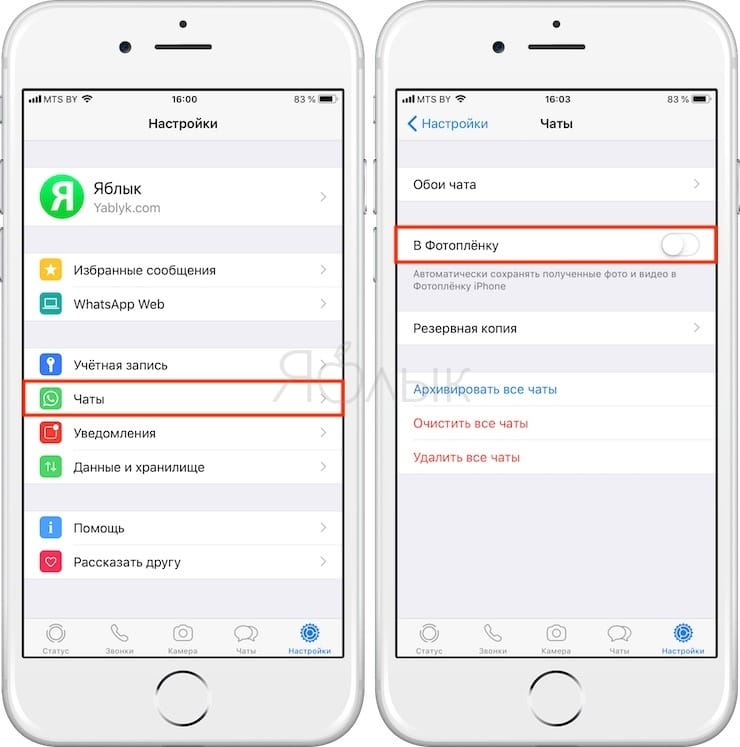 В разделе настройках хранилища Android найдите раздел «Разное» и нажмите на него. Здесь найдите WhatsApp и поставьте на него пометку. Также, вы увидите объем памяти, которую заняло приложение в памяти вашего устройства. После того, как вы установите флажок, нажмите на кнопку «Удалить».
В разделе настройках хранилища Android найдите раздел «Разное» и нажмите на него. Здесь найдите WhatsApp и поставьте на него пометку. Также, вы увидите объем памяти, которую заняло приложение в памяти вашего устройства. После того, как вы установите флажок, нажмите на кнопку «Удалить».
Таким образом, вы можете удалить все медиафайлы WhatsApp на устройстве с Android. Однако, удалив их, в галерее Android, у вас могут появиться неработающие ссылки. Чтобы устранить проблему, откройте настройки Android и перейдите в раздел «Службы».
Здесь, в разделе «Все приложения», найдите Media Storage. Наконец, нажмите Media Storage и очистите данные приложения с помощью кнопки «Очистить данные». Перезагрузите телефон и дайте ему некоторое время для восстановления базы данных, это может занять несколько минут.
Примечание. Можно сказать, что очистка данных приложения WhatsApp через настройки Android — это способ удалить все медиафайлы WhatsApp, но будьте осторожны перед его использованием. Он может удалить все сообщения и сбросить WhatsApp до заводских настроек.
Он может удалить все сообщения и сбросить WhatsApp до заводских настроек.
Вывод
Таким образом, вы можете удалить ненужные медиафайлы WhatsApp и освободить место для хранения чего-то другого. Если вы удаляете файлы в первый раз после установки WhatsApp, вы будете удивлены, увидев свободную внутреннюю память.
Только не забудьте сделать резервную копию некоторых важных фотографий
, прежде чем вы удалите их со своего смартфона. Если у вас есть дополнительные вопросы, не стесняйтесь задавать их в комментариях.WhatsApp ввел исчезающие фото- и видеосообщения
Мессенджер WhatsApp представил новую функцию, которая позволяет отправлять исчезающие фото- и видеосообщения. Их можно просмотреть только один раз, после чего они будут удалены.
В блоге мессенджера написано: «Снимать фото и видео при помощи телефона вошло для многих в привычку, но не всё, чем мы делимся в переписке, стоит сохранять в телефоне навсегда.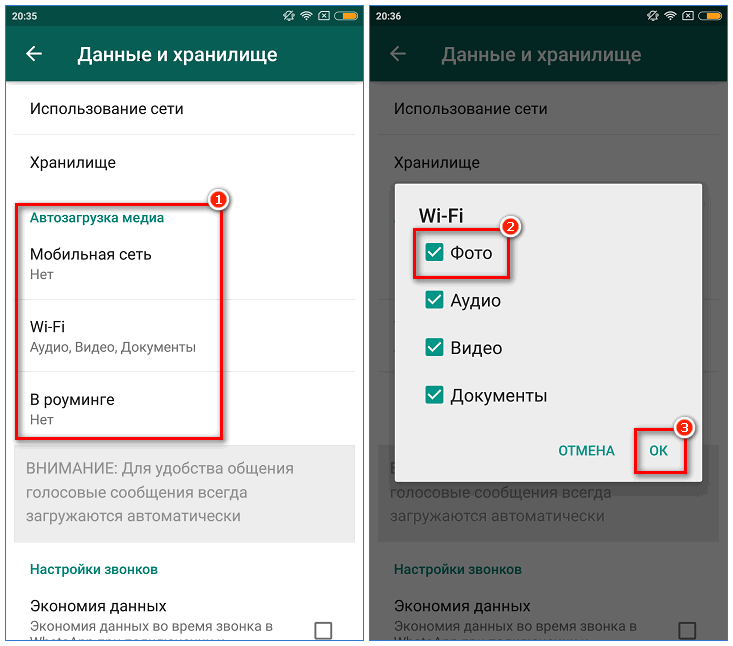 На многих устройствах снимки автоматически сохраняются в галерее и занимают место в памяти телефона.
На многих устройствах снимки автоматически сохраняются в галерее и занимают место в памяти телефона.Именно поэтому сегодня мы представляем новую функцию однократного просмотра фотографий и видео, которые будут исчезать из чата после открытия. Эта функция также даёт пользователям возможность ещё лучше контролировать конфиденциальность своего общения.
В каких ситуациях пригодится однократный просмотр? К примеру, вы можете отправить такое фото, когда вы примеряете одежду в магазине, хотите быстро поделиться эмоциями по какому-то поводу или отправляете пароль от Wi-Fi или другую конфиденциальную информацию.
Как и все личные чаты в WhatsApp, медиафайлы, для которых установлен однократный просмотр, защищены сквозным шифрованием, поэтому WhatsApp не может их увидеть. Такие файлы будут помечены новой иконкой с изображением единички в кружке.
После просмотра медиафайла у сообщения появится отметка «Открыто» — тогда и спустя время будет понятно, о чём шла речь в чате.
На этой неделе новая функция станет доступна всем пользователям. Мы будем рады получить от вас отзывы об этом нововведении, благодаря которому у пользователей появится ещё один способ конфиденциальной отправки исчезающих медиафайлов».
Сообщение появилось в блоге WhatsApp 3 августа 2021 года.
Читайте также:
Бывшие сотрудники WhatsApp создали новую социальную сеть
***
Самые интересные новости читайте в наших группах в Facebook и VKontakte, а также на канале Яндекс.Дзен.
Больше новостей и возможность поделиться своим мнением в комментариях на нашем канале в Telegram.
И подписывайтесь на итоговую рассылку самых важных новостей.
New Retail
WhatsApp будет удалять фото при выходе из чата
Мессенджер WhatsApp тестирует функцию самоуничтожающихся фотографий — изображения будут удаляться автоматически, как только пользователь выйдет из чата.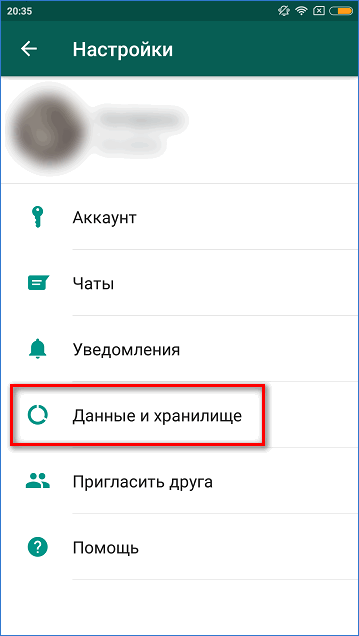 Сообщается, что нововведение положительным образом скажется на приватности юзеров, однако не обошлось без нюансов.
Сообщается, что нововведение положительным образом скажется на приватности юзеров, однако не обошлось без нюансов.
В WhatsApp может появиться новая полезная функция, сообщает портал The Next Web со ссылкой на WABetaInfo. Речь идет об автоматическом удалении всех фотографий, которыми поделился пользователь.
Сообщается, что функция появится как на устройствах на базе Android, так и на гаджетах, поддерживающих iOS.
При включении этой опции изображения, которые использовались в ходе беседы, будут исчезать при выходе юзера из чата.
Такой же режим в настоящий момент можно найти в «Директе» Instagram — у пользователя есть возможность активировать его при общении в личных сообщениях.
WhatsApp is working on self-destructing photos in a future update for iOS and Android.
• Self-destructing photos cannot be exported from WhatsApp.
• WhatsApp didn’t implement a screenshot detection for self-destructing photos yet.Same concept from Instagram Direct. Twitter
— WABetaInfo (@WABetaInfo) March 3, 2021
Если функция исчезающих фото будет включена, то все участники беседы потеряют возможность сохранить изображения из чата в память своего смартфона. Переслать их в другие мессенджеры или социальные сети тоже не получится — иначе в этом режиме не было бы особого смысла.
Однако небольшая лазейка здесь все-таки есть — в мессенджере все еще не предусмотрена фиксация факта фотографирования экрана.
Иными словами, вы никогда не узнаете о том, что ваш собеседник решил сделать скриншот переписки.
Это очевидно ослабляет функцию автоматического удаления изображения, но, так как режим все еще находится в стадии тестирования, не исключено, что эта проблема будет каким-то образом исправлена к публичному релизу.
В ноябре прошлого года администрация WhatsApp представила функцию самоуничтожающихся сообщений.
«Мы хотим, чтобы ваши чаты в WhatsApp были как можно больше похожи на живое общение, а это значит, что их необязательно хранить вечно», — так прокомментировало новый режим руководство сервиса.
После включения новой функции сообщения в индивидуальных чатах будут автоматически удаляться спустя семь дней после публикации. Самоудаляющиеся сообщения могут быть полезны, если пользователю нужно отправить персональную информацию, например личные фотографии или банковские данные, которые не должны долгое время храниться в переписке.
Однако многих пользователей смутил срок, после которого переписка будет удалена — он составил целых семь дней.
Например, в Telegram для самоуничтожение можно установить таймер от 1 секунды до 1 недели. В WhatsApp же этот срок фиксированный, и изменить его никак нельзя.
В самом WhatsApp объяснили, почему эта функция была реализована именно так.
«Мы установили промежуток в семь дней, потому что считаем его оптимальным: в течение недели вы можете освежить в памяти предыдущую переписку, которая потом исчезнет.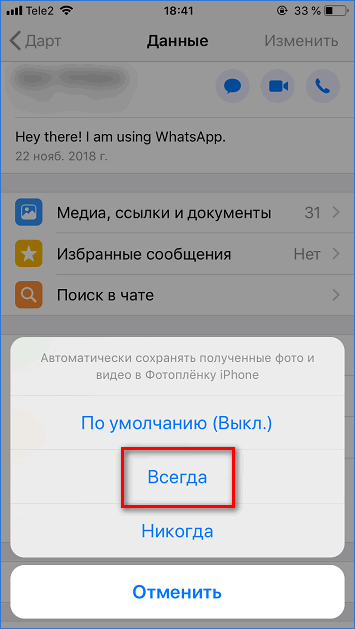 Список покупок или адрес магазина, которые вы получили несколько дней назад, будут под рукой, пока в них есть необходимость, а затем исчезнут, когда станут вам не нужны», — говорится в официальном сообщении администрации.
Список покупок или адрес магазина, которые вы получили несколько дней назад, будут под рукой, пока в них есть необходимость, а затем исчезнут, когда станут вам не нужны», — говорится в официальном сообщении администрации.
В мае 2021 года в WhatsApp будет обновлена политика конфиденциальности, которая является обязательной к принятию для всех пользователей мессенджера. Ранее «Газета.Ru» объясняла, что будет с теми, кто откажется согласиться на новые условия пользования.
Как сохранить статус WhatsApp, не снимая скриншоты
Как и большинство приложений, которыми теперь владеет Facebook, функция «Истории» также присутствует в WhatsApp в форме «Статус WhatsApp». К сожалению, пользователи часто в конечном итоге делают снимки экрана со статусами своих контактов, чтобы сохранить их локально. Но что если я скажу вам, что есть гораздо лучший способ сохранить статусы WhatsApp? Да это правильно. И не только изображения, вы даже можете сохранять видео статусы. Итак, если вы тот, кто постоянно использует статус WhatsApp и хотел бы иметь возможность сохранять статусы ваших друзей, читайте дальше, и мы покажем вам, как:
Сохранение статуса WhatsApp с помощью Status Saver для WhatsApp
- Откройте страницу статуса WhatsApp и нажмите на имя контакта, статус которого вы хотите сохранить.
 Это позволит WhatsApp загрузить статус этого человека и сохранить его на устройстве.
Это позволит WhatsApp загрузить статус этого человека и сохранить его на устройстве.
- Затем загрузите Status Saver для WhatsApp (бесплатно) на свое устройство. После этого откройте его.
- Теперь вам будет предложено выбрать один из изображений или видео. В зависимости от статуса, который вы только что видели, нажмите на изображения или видео .
- И это все. Состояние, которое вы только что видели, теперь будет видно из приложения. Нажмите на кнопку загрузки внизу, чтобы сохранить этот статус для последующего просмотра.
Сохранить статус WhatsApp с помощью любого файлового менеджера
Кроме того, вы можете даже использовать файловый менеджер для просмотра этих локально сохраненных статусов. Для этого выполните следующие действия:
- Загрузите Solid Explorer File Manager (бесплатная пробная версия) или любой другой файловый менеджер по вашему выбору.

- Перейдите в / WhatsApp / Media . Теперь нажмите на кнопку меню из трех точек в правом верхнем углу.
- Нажмите «Параметры папки», а затем установите флажок «Показать скрытые файлы».
- Теперь вы должны увидеть папку с именем «.Statuses» . Откройте эту папку и найдите статус, который вы хотите сохранить. Чтобы сохранить его для дальнейшего просмотра, просто скопируйте и вставьте этот файл в любое другое место на вашем устройстве.
СМОТРИ ТАКЖЕ: простой трюк позволяет читать удаленные сообщения на WhatsApp
Сохраняйте статусные истории WhatsApp с легкостью
Статусы WhatsApp в последнее время набирают обороты. Благодаря вышеуказанным методам вы можете легко сохранять статусы ваших контактов локально на вашем устройстве. Обратите внимание, что эти файлы автоматически удаляются через 12 часов, поэтому обязательно сохраните их в другой папке. Лично я не люблю устанавливать много сторонних приложений, поэтому я предпочитаю использовать стандартный метод файлового менеджера. При этом я должен признать, что приложение Status Saver делает вещи намного более удобными для среднего пользователя. Но как насчет тебя? Какой метод вы будете использовать для сохранения статусов WhatsApp? Дайте нам знать в комментариях внизу.
Как удалить фотографии WhatsApp из фотографий Google 2021
Я являюсь частью 10 групп WhatsApp. Там … я сказал это вслух.
К настоящему времени вы, возможно, уже поняли печальное состояние галереи моего телефона. Мой телефон видел и сохранил все, от бессмысленных пересылок в СМИ до неловких шуток. Несмотря на то, что есть хитрый маленький трюк, чтобы скрыть медиа WhatsApp от галереи, ущерб был нанесен задолго до этого. Папка мультимедиа WhatsApp на моем телефоне уже синхронизирована с Google Фото. Вообразите мой ужас, видя, как старые медиафайлы растираются фотографиями с камеры.
Очистка или очистка пространства, которое фактически предлагает вам неограниченное хранение, может показаться бессмысленным для некоторых. Однако для тех из нас, кто считает весеннюю уборку чем-то большим, чем просто ежегодным делом, крайне важно сохранить только необходимые вещи. Так что да, несколько сотен бесполезных медиа-файлов — это большой красный флаг. Кроме того, чистое приложение «Фотографии» будет работать без проблем.
Хранение только соответствующих вещей имеет первостепенное значение
Итак, я покажу вам быстрый и умный способ удаления WhatsApp Photos из Google Фото.
Полезный совет : WhatsApp теперь позволяет скрывать мультимедийные файлы непосредственно через «Настройки». Включите опцию «Показывать мультимедиа в галерее» в настройках чата.Умный поиск файлов WhatsApp
Лучшее в WhatsApp — то, что он хранит медиа-файлы в определенном формате. Если вы заметили, файлы изображений имеют IMG — WA ***. Jpg в качестве суффикса, и то же самое относится и к видео. Таким образом, наша работа заключается в том, чтобы искать эти файлы в фотографиях и удалять их вручную.
Шаг 1. Откройте «Фотографии» и введите WA в строке поиска, после чего появятся все фотографии с указанным выше именем.
Шаг 2: Длительно нажмите на фотографию, чтобы выбрать и, не отрывая пальцев, перетащите вниз, пока вы не выберете все фотографии.
Нажмите на иконку Удалить и все! На данный момент это, кажется, единственный выход.
Совет для профессионалов: аналогичным образом вы также можете удалить скриншоты из Google Фото. Если ваш телефон сохраняет снимки экрана с определенным суффиксом, выполните поиск по тому же ключевому слову и покажите им корзину.Кроме того, вы можете искать, используя ключевое слово * .png.
Как отключить автоматическое резервное копирование в Google Photos
Теперь, когда вы очистили Google Фото, вы должны убедиться, что он больше не загроможден. Лучший способ сделать это — отключить синхронизацию WhatsApp.
Для этого проведите пальцем вправо, чтобы перейти в меню «Настройки», а затем перейдите в «Папки устройств»> «Изображения WhatsApp» и отключите кнопку «Резервное копирование и синхронизация». Сделайте это для других надстроек WhatsApp, таких как WhatsApp Videos и GIF, и ни одно изображение из WhatsApp не будет беспокоить вас снова!
Если вы хотите, чтобы в огромном лабиринте фотографий Google навсегда сохранилось несколько фотографий, у нас для вас есть небольшая хитрость.
Перейдите в приложение Галерея вашего телефона и выберите фотографии, которые вы хотите создать резервную копию. Сделав выбор, нажмите на трехточечное меню в верхнем правом углу и нажмите «Переместить в альбом». Выберите Camera или Camera Roll в качестве местоположения.
Это изменит местоположение всех выбранных изображений. Таким образом, при следующем подключении к Wi-Fi эти фотографии будут синхронизироваться автоматически. Круто, нет?
Бонусный трюк в Google Фото: освободите память устройства
Опять же, фотографии и медиа-файлы забивают память телефона. Поэтому имеет смысл, что фотографии, для которых уже были созданы резервные копии, не занимают ненужного места на вашем телефоне.
Все, что вам нужно сделать, это зайти в настройки и нажать на опцию Free up device storage. Кроме того, вы можете нажать на значок «Завершено резервное копирование» на домашней странице.
Также на
Google Фото и Google Диск: какой использовать для хранения ваших фотографий?
Чистый как новый штифт
Google Photos, с его редко встречающейся ошибкой в распознавании лиц, является моим приложением, когда мне нужно отправиться в путешествие по переулку памяти. Плюс, с его блестящим поиском, охота на определенную картину — прогулка в парке.
Знаете ли вы какой-либо другой способ сохранить фотографии в чистоте от нежелательных носителей WhatsApp? Если да, пожалуйста, поделитесь ими в разделе комментариев ниже.
4 способа сохранить фотографии WhatsApp на iPhone
Как пользователь iPhone может исчерпать хранилище всех мультимедийных документов, которые вы получаете из различных приложений, таких как WhatsApp, Line, Kik или Viber. Таким образом, вы можете отключить функцию автосохранения, но в конце концов обнаружите, что некоторые изображения или видео очень важны для вас. Итак, как лучше всего сохранить фотографии из WhatsApp на iPhone? Итак, приступим!
Как автоматически сохранять фотографии из WhatsApp на iPhone
У многих людей отключена опция «Сохранить в фотопленку» на iPhone, если они добавлены в несколько групп или чатов WhatsApp, которые постоянно получают тонны изображений и видео.Перед тем, как начать процесс сохранения фотографий, убедитесь, что опция «Сохранить в фотопленку» включена.
1.Зайдите в приложение WhatsApp на своем iPhone и выберите Настройки .
2. Выберите Chats из списка и щелкните Save to Camera Roll , чтобы включить его.
Теперь, чтобы автоматически сохранять изображения WhatsApp на вашем iPhone, мы упомянули все шаги, которые вам необходимо выполнить.
Что делать, если вы хотите импортировать и использовать фотографии в приложении «Фото» в WhatsApp и делиться ими с другими людьми? Вот шаги, которым вы можете следовать.
1. Щелкните Settings на своем iPhone и выберите параметр Privacy на всех упомянутых вкладках.
2. Выберите Фото и перейдите в WhatsApp.
3. Теперь выберите Чтение и запись на вкладке Разрешить доступ к фотографиям .
4. С помощью этой опции вы можете загружать все фотографии и делиться ими с друзьями.
Как видите, эти шаги помогут вам автоматически сохранить все изображения WhatsApp в альбоме камеры вашего iPhone.Однако, если вы хотите узнать, как вручную сохранить несколько фотографий из WhatsApp в фотопленку iphone, ознакомьтесь со следующей частью статьи.
Как вручную сохранить фотографии WhatsApp на iPhone
Если вы не хотите предоставлять WhatsApp доступ к своей фотопленке или автоматически загружать и сохранять изображения в папке «Фотопленка», выполните следующие действия, чтобы вручную сохранить снимки через приложение WhatsApp:
1. После открытия WhatsApp на iPhone перейдите на вкладку Чаты .
2. Теперь щелкните чат, из которого вы хотите загрузить и сохранить изображения.
3. После выбора изображения, которое вы хотите загрузить из чата, щелкните значок Share внизу в левом нижнем углу.
4. Нажмите Сохранить из опций, и изображение будет загружено и сохранено в вашей фотопленке.
Как видите, это довольно простой процесс, который можно выполнить самостоятельно вручную, однако, если вы хотите напрямую сохранять изображения через WhatsApp, приложение запросит разрешение на доступ к приложению «Фото» через всплывающее окно.Просто нажмите кнопку «Разрешить» в меню, и все готово, изображения сохраняются напрямую.
Сохранение нескольких фотографий WhatsApp с iPhone / iTunes / iCloud с помощью UltFone iOS Data Extractor
Поскольку вы не можете сохранять несколько изображений одновременно через WhatsApp, это может стать болезненным процессом, когда приходится вручную выбирать каждое изображение, загружать и сохранять его. Или при автоматическом сохранении фотографий WhatsApp на iPhone внутренняя память закончится. Таким образом, чтобы сэкономить время и память телефона, вы можете использовать инструмент UltFone iOS Data Recovery для извлечения и сохранения всех изображений WhatsApp с iPhone, резервных копий iTunes / iCloud на свой компьютер.
Вот некоторые особенности UltFone iOS Data Recovery:
- Помогает пользователям эффективно восстанавливать более 22 типов данных, включая фотографии и видео, с любых устройств Apple, независимо от того, создавали вы резервную копию или нет.
- Восстанавливает не только изображения, видео из сообщений WhatsApp, но и вложения документов.
- Поддерживает множество мобильных приложений, кроме WhatsApp, включая Viber, LINE, Kik, Резервное копирование и восстановление Wechat (только для Mac).
- Совместим со многими устройствами Apple, включая iPhone 11, iPhone SE, iPad и iOS 14.
Программа не только проста в использовании, но и работает довольно быстро. И если вы хотите узнать, как сохранять фотографии из WhatsApp на iPhone с помощью инструмента UltFone, вот шаги, которые вам необходимо выполнить:
Шаг 1 После запуска приложения на вашем компьютере выберите здесь, например, «Восстановить данные из резервной копии iTunes».
Шаг 2 На следующем экране будут перечислены все резервные копии, сделанные на вашем компьютере.Выберите файл резервной копии, содержащий изображения, которые вы хотите восстановить, и нажмите кнопку «Далее».
Шаг 3 На следующей странице вы найдете список типов данных для выбора. Выберите WhatsApp и вложения, так как мы хотим восстанавливать и экспортировать изображения из WhatsApp. Щелкните «Сканировать».
Шаг 4 Теперь на этом экране вы найдете все изображения из резервной копии, выберите те, которые вы хотите сохранить, и нажмите «Восстановить на ПК», чтобы сделать резервную копию на вашем компьютере.
Готово! Не все было так просто и легко! Вы также можете напрямую экспортировать фотографии WhatsApp с iPhone, при этом будут сканироваться не только существующие фотографии, но и удаленные фотографии WhatsApp. UltFone iOS Data Recovery также может читать и извлекать резервную копию WhatsApp iCloud, чтобы вы могли предварительно просмотреть и экспортировать все, что вам нужно. Просто попробуйте.
Сохранение фотографий WhatsApp с помощью UltFone WhatsApp Transfer [Самый быстрый]
Хотя описанный выше метод не показывает вам, как сохранять фотографии WhatsApp на iPhone, вместо этого он сохраняет фотографии WhatsApp с iPhone на компьютер.Ultfon WhatsApp Transfer — еще один отличный инструмент от Ultfone, с помощью которого вы можете легко осуществлять перевод из WhatsApp. Вот некоторые из его особенностей:
- Вы можете легко перенести все данные WhatsApp на новое устройство iOS или Android.
- Позволяет передавать данные из одной учетной записи WhatsApp Business на устройстве в другую как для iOS, так и для Android.
- Простой и легкий процесс резервного копирования и восстановления данных WhatsApp и WhatsApp Business одним щелчком мыши.
- Позволяет создавать резервные копии социальных приложений, включая Line, Viber, Kik, WeChat, на вашем устройстве iPhone, а также восстанавливать их.Доступно только для Mac.
- Совместим с iOS 14 и Android 10.
Выполнив указанные ниже шаги, вы можете легко завершить перенос. Вот как:
1. Установите UltFone WhatsApp Transfer на устройство Mac. После установки запустите приложение и подключите свой iPhone через USB-кабель.
2. На этом экране выберите параметр WhatsApp.
3. Щелкните Резервное копирование, которое находится в меню слева. Теперь выберите устройство из вариантов, представленных в раскрывающемся списке, как показано ниже. Наконец, нажмите Резервное копирование сейчас.
4. Подождите, пока выполняется резервное копирование данных WhatsApp. Не отключайте устройство во время выполнения этого процесса, так как это может привести к потере данных. Также обратите внимание, что время, которое займет этот процесс, зависит от объема данных, для которых выполняется резервное копирование. Чем больше размер файла, тем больше времени потребуется.Пожалуйста, проявите терпение.
5. Как только резервное копирование будет завершено, оно будет сохранено прямо на ваш компьютер.
И вот насколько прост этот процесс при использовании UltFone WhatsApp Tranfer при поиске способов сохранения фотографий WhatsApp с iPhone. Вы можете восстановить данные на iPhone, когда захотите.
Подведение итогов
Как видно из вышеупомянутых методов, которые мы подробно описали, довольно легко сохранить изображения WhatsApp на iPhone, хотя это может занять много времени и утомительно, если делать это без помощи каких-либо инструментов.Однако с UltFone iOS Data Recovery и UltFone WhatsApp Transfer этот процесс становится исключительно быстрым.
Почему вам следует прекратить сохранять фотографии из сообщений iMessage, WhatsApp и Android
getty
Если вы читаете эту историю, велика вероятность, что вы в какой-то мере осведомлены о киберпространстве. Если бы я отправил вам вложение файла в текстовом сообщении, скажем, в документе Word или PDF, вы, надеюсь, запрограммированы задавать целый набор вопросов, прежде чем открывать или сохранять это вложение на свой телефон. Знаю ли я отправителя? Я ожидал файл? Но что, если бы это была просто фотография — что-то забавное или привлекающее внимание, чтобы сохранить или поделиться? Вы можете просматривать изображение в приложении для обмена сообщениями, вы можете видеть, что получаете, неужели нет ничего плохого в том, чтобы сохранить его в своем фотоальбоме?
Если бы только это было так. Дело в том, что вредоносный образ имеет такую же способность повредить ваше устройство и украсть ваши данные, как и вредоносное вложение. Единственная разница в том, что это более сложная атака, что делает ее более редкой.На этой неделе мы видели последний пример такой угрозы, когда Facebook подтвердил, что он устранил уязвимость Instagram, обнаруженную исследователями Check Point, одна из которых связана с созданным изображением, которое потенциально может захватить всю учетную запись, возможно, даже использовать разрешения Instagram, чтобы -по смартфону.
Facebook оспорил утверждение Check Point о том, что вредоносное изображение, разбившее Instagram, могло быть использовано для захвата самого смартфона, получения доступа к камере и микрофону.Facebook сказал мне, что худшим случаем будет взлом аккаунта, что само по себе кажется достаточно плохим. И хотя Check Point заявила, что простое сохранение изображения на телефон вызовет атаку, Facebook заявил, что пользователю потребуется загрузить изображение в Instagram. Опять же, тот факт, что изображение было создано как инструмент атаки, был принят. И в этом суть.
POC-атакаCheck Point заключалась в том, что изображение передавалось жертве через популярную платформу — iMessage, Android Messages или WhatsApp, и содержание изображения побуждало жертву сохранить фотографию на свое устройство.Это легко сделать — большинство из нас делает это постоянно, даже если просто для того, чтобы поделиться изображением на другой платформе, а не пересылать полученное сообщение.
Экрам Ахмед изCheck Point сказал мне, что это должно служить предупреждением. «Подумайте дважды, прежде чем сохранять фотографии на свое устройство, — сказал он мне, — поскольку они могут стать троянским конем для хакеров, вторгшихся в ваш телефон. Мы продемонстрировали это с помощью Instagram, но уязвимость, вероятно, можно найти и в других приложениях ». Это почти наверняка так — проблема заключалась в развертывании возможности синтаксического анализа изображений с открытым исходным кодом, скрытой в приложении Instagram.И эта сторонняя программная библиотека широко установлена в бесчисленном множестве других приложений.
КомпанияSonatype, которая специализируется на помощи разработчикам в безопасном использовании таких программных библиотек с открытым исходным кодом, сказала мне, что такие компоненты «составляют 90% любого современного приложения, и не все компоненты созданы одинаково … ответственно на эту проблему и Facebook выпустил патч, могут быть тысячи других компаний, использующих уязвимую версию [этого] компонента. Теперь гонка началась.”
Если вы получили вредоносное изображение в одном из ваших приложений для обмена сообщениями или в социальных сетях, то просмотр его в приложениях почти наверняка будет нормальным. Проблема возникает, когда вы сохраняете это в альбом во внутренней памяти телефона или на внешнем диске. Мы видели это в прошлом году, когда WhatsApp и Telegram были подвержены уязвимости Android, когда изображения сохранялись на внешний диск. Тем не менее, ранее в этом году команда Google Project Zero предупредила, что обработка изображений самими мессенджерами на iOS может быть нарушена при обработке файлов необычного типа.
Но проблемы с основными приложениями можно исправить — и если вы будете придерживаться гипермасштабируемых приложений для обмена сообщениями и социальных сетей, они будут устранять любые такие уязвимости обработки изображений после их обнаружения. Проще говоря, эти проблемы связаны с приложениями, а не с изображениями, вы доверяете приложению безопасно обрабатывать любой отображаемый контент. Как только вы переместите изображение из-за пределов этой песочницы, так сказать, на свое собственное устройство, риск изменится. Однако приложения не будут делать чистых изображений, отправляемых через их приложения для удаления угроз, если вы сохраните эти изображения на собственном устройстве.Приложения социальных сетей удаляют метаданные, такие как место, где была сделана фотография, и сжимают размер изображения. Но они не защищают от угроз, встроенных в саму структуру изображения. Приложения для обмена SMS-сообщениями по умолчанию даже не сжимают и не удаляют метаданные.
Легкость распространения уязвимости была подчеркнута в мае, когда изображение, опубликованное в социальных сетях, заблокировало определенные устройства Android, если они были установлены в качестве обоев рабочего стола. Проблема заключалась в том, как изображение обрабатывает цвета и взаимодействует с соответствующим кодом на устройстве Android.Опять же, такие проблемы не могут быть обнаружены приложениями для обмена сообщениями или социальными сетями, используемыми для вирусного распространения таких угроз. В этом конкретном изображении не было злонамеренного намерения, но оно говорит вам, насколько мощным может быть созданное изображение. «Эти типы атак обычно осуществляются национальными государственными субъектами или их эквивалентами», — сказал мне руководитель отдела кибер-исследований Check Point Янив Балмас.
Искусственно созданные киберугрозы — не единственные риски, связанные с бесчисленными изображениями, которые мы теперь получаем и затем передаем.Если мы хотим скомпрометировать себя или других с помощью контента, отправляемого на наши телефоны или с наших телефонов, велика вероятность, что это будут изображения и видео, которые мы снимаем и передаем. И поэтому последний шаг WhatsApp, который сейчас находится в разработке, чтобы позволить пользователям удалять мультимедийные вложения после просмотра, очень приветствуется. Это можно сделать в мультимедийных приложениях, таких как Snapchat и Instagram, при условии, что то же самое в обычном мессенджере должно стать нормой.
Итак, какой совет, чтобы оставаться в безопасности? Это замечательно просто.Если вы знаете человека и камеру, то есть можете сказать, что они сделали отправленные фотографии на свой телефон, тогда вы можете сохранить все, что они отправят. Вы можете сделать это через беспроводное соединение, например Apple AirDrop, или через iMessage или Android Messages, чтобы получить версии с полным разрешением с неизменными метаданными. Вы также можете использовать WhatsApp или другие программы обмена сообщениями, но они, скорее всего, уменьшат размер фотографий и удалят данные о местоположении из файлов.
Если вы не очень хорошо знаете отправителя или изображение могло быть перенаправлено откуда-то еще или получено из Интернета или социальных сетей, не сохраняйте его на своем устройстве.Это может выглядеть как простая фотография, но в конечном итоге это файл данных, за который вы не можете поручиться. Точно так же, если вы получаете изображения в сообщениях социальных сетей или в своей ленте, которые не являются фотографиями, сделанными кем-то, кого вы знаете, оставьте их там, где они есть.
По той же причине вы не должны устанавливать разрешения в каких-либо социальных сетях или приложениях для обмена сообщениями на автоматическое сохранение изображений и видео на телефон. Как предупреждает кибер-гуру ESET Джейк Мур, «простая отправка файла, в котором автоматически сохраняются звуки, опасна любыми способами, но, как правило, является нормой для многих людей.Сохранение изображений может быть выполнено ретроспективно, что имеет гораздо больший смысл с точки зрения безопасности — тогда вы можете выбрать, когда и когда вы будете уверены, что изображения защищены от известных отправителей ».
И это ключевой вывод — надежных отправителей . Но вам также нужно добавить к этому безопасное содержимое . Самое мощное кибероружие — это то, что прячется у всех на виду. Вот почему серьезные злоумышленники сосредотачиваются на основных приложениях, которые, как они знают, можно найти почти на всех целевых устройствах. Вот почему целевой целевой фишинг, обернутый социальной инженерией, так эффективен.Вот почему изображение, которое заставляет жертву думать, что она может видеть контент и, следовательно, может развеять опасения, что существует угроза, — это то, от чего вам нужно защитить себя.
Как запретить WhatsApp автоматически загружать и сохранять фотографии и видео на Android, iPhone
WhatsApp используют более 1,2 миллиарда человек во всем мире и 200 миллионов только в Индии. Фактически, это, вероятно, одно из первых приложений, которые кто-либо в Индии загружает, когда получает новый смартфон, поскольку оно стало стандартным средством обмена текстовыми сообщениями в стране.Однако это также может раздражать, когда он автоматически загружает все медиафайлы, от изображений до видео, а в последнее время и до GIF-файлов, не говоря уже об аудиофайлах и видео. Они не только загромождают галерею вашего телефона и музыкальный проигрыватель, но и занимают много места в памяти и данных. Вот как вы можете запретить WhatsApp автоматически сохранять фотографии и аудио на вашем телефоне.
Как остановить автоматическую загрузку и сохранение изображений, видео и других медиафайлов в Whatsapp для Android
В WhatsApp для Android есть переключатель, который позволяет остановить загрузку изображений и видео.Вот как это сделать:
- Откройте WhatsApp и убедитесь, что вы видите главное окно, в котором отображаются все ваши чаты. Коснитесь трех вертикальных точек в правом верхнем углу> Настройки.
- Теперь нажмите «Настройки чата»> «Автозагрузка мультимедиа». Вы увидите три варианта: при использовании сотовых данных, при подключении по Wi-Fi и в роуминге. Коснитесь каждого из них и отключите автоматическую загрузку, сняв отметки со всех трех опций — «Изображения», «Аудио» и «Видео».
Для просмотра фотографий вам необходимо скачать их.Когда вы это сделаете, WhatsApp сохраняет их в папке, и вы можете быть завалены глупыми мемами и другим нежелательным контентом, который виден любому, кто откроет приложение «Галерея» на вашем телефоне. Однако можно запретить отображение этих фотографий в приложении Галерея. Вот как это сделать:
- Загрузите Quickpic и откройте приложение.
- Перейдите в папки мультимедиа WhatsApp. Расположение папки WhatsApp зависит от устройства, но обычно оно должно быть следующим: Внутреннее хранилище (иногда обозначается sdcard0)> WhatsApp> Медиа> Изображения WhatsApp,> WhatsApp> Медиа> WhatsApp Audio и WhatsApp> Медиа> Видео WhatsApp.
- Нажмите и удерживайте папку WhatsApp Images и убедитесь, что она выбрана. Сделайте то же самое с папками WhatsApp Video и WhatsApp Audio.
- После выбора трех папок нажмите значок с тремя точками в правом верхнем углу> Скрыть. Это гарантирует, что приложение Галерея их не покажет. Вы по-прежнему можете просматривать эти изображения и видео в WhatsApp и в любых приложениях, которые позволяют просматривать скрытые папки. Но если вы передадите кому-нибудь свой телефон, вам больше не нужно беспокоиться о том, что они увидят фотографии и видео WhatsApp через приложение Галерея.
Как скрыть последнее посещение в WhatsApp
Как остановить автоматическую загрузку и сохранение изображений, видео и других медиафайлов в WhatsApp для iPhone
Вы также можете отключить автоматическую загрузку мультимедиа на iPhone через меню настроек.
- Откройте WhatsApp и нажмите кнопку Настройки в правом нижнем углу и нажмите Использование данных и хранилища
- В этом меню вы увидите опцию Автозагрузка мультимедиа вверху
- Для фотографий , Аудио, Видео и Документы, выберите вариант Никогда.
Теперь на вашем телефоне будут отображаться только те файлы, которые вы выбрали для загрузки вручную, и вы даже можете запретить отображение фотографий и видео в Фотопленке телефона.Все, что вам нужно сделать, это перейти к Chats в меню «Настройки», открыть меню « Сохранить в Camera Roll » и выключить его. Благодаря этому снимки, которые отправляют люди, не отображаются в фотопленке и не захватывают синхронизированный фотопоток.
Как заблокировать контакт в WhatsApp
Отсутствие автоматического сохранения изображений имеет свои преимущества, но это также означает, что вам придется загружать каждую фотографию вручную. Если вы все равно загружаете каждое изображение, то, вероятно, лучше оставить эту функцию активной.Сообщите нам, помогло ли вам это руководство через комментарии. Чтобы узнать больше о таких полезных статьях, посетите наш раздел «Как сделать».
Как сохранить ваши фотографии и документы в WhatsApp на ПК
Вы пользуетесь WhatsApp Web и не знаете, как сохранять фотографии и документы прямо на свой компьютер? Мы пошагово расскажем, как это сделать.
Фото здесь, видео там, документы с другой стороны … WhatsApp — это платформа, на которую постоянно отправляются изображений, аудио и других типов документов, , особенно в многолюдных группах.
В случае телефона фотографии WhatsApp автоматически сохраняются в галерее телефона, и их очень легко организовать, потому что они хранятся в папке под названием «WhatsApp Images» . Однако все усложняется, когда вы используете WhatsApp Web.
При использовании WhatsApp с компьютера просто щелкните изображение или документ, чтобы просмотреть его, но это не означает, что оно сохранено на устройстве. Далее мы расскажем, что вам нужно сделать, чтобы сохранил ваши фотографии и документы в WhatsApp на ПК .
Прежде чем мы перейдем к этой теме, мы также увидим, как передать те фотографии и документы WhatsApp, которые уже есть на вашем мобильном телефоне , на свой компьютер. Вот так.
Узнайте, как сохранять фотографии и документы WhatsApp, когда вы используете его на своем ПК.
Как перенести фотографии и документы из WhatsApp с мобильного на ПК
Как мы уже упоминали ранее, когда вы загружаете изображение или документ из WhatsApp на свой мобильный телефон, оно сохраняется непосредственно в памяти телефона.
Однако именно на компьютере мы обычно сохраняем файлы для будущего хранения или для загрузки их на облачные платформы хранения.
Для переноса файлов WhatsApp, которые у вас есть на мобильном телефоне, на компьютер , чтобы сохранить их там, выполните следующие действия:
- Подключите свой мобильный телефон к ПК с помощью USB-кабеля и на первом включите передачу файлов .
- Самое нормальное, что на ПК автоматически открывается папка подключенного мобила.Если это не так, войдите в команду и щелкните на своем телефоне .
- Нажмите «Внутреннее хранилище» или «SD-карта» в зависимости от того, где вы храните все файлы WhatsApp.
- Найдите папку «WhatsApp» и откройте ее. Затем перейдите в папку «Половина» .
- Скопируйте папки «Изображения WhatsApp» и «Документы WhatsApp» и вставьте их на свой компьютер. Подождите время, необходимое для передачи файлов, и вуаля, вы уже перенесли изображения и документы WhatsApp, которые были у вас на мобильном телефоне, на свой компьютер.
Узнать больше : Как автоматически загружать все изображения, видео и GIF-файлы из WhatsApp в облако Google Фото
Как сохранить фотографии и документы на ПК из WhatsApp Web
Если вы регулярно пользуетесь WhatsApp Web, но не знаете, как сохранять полученные фотографии и документы непосредственно в памяти компьютера, тогда вы узнаете, как это сделать.
Это особенно простой процесс, поскольку в веб-версии платформы обмена сообщениями есть кнопка , предназначенная только для загрузки файлов .Благодаря этому процессу вы сможете сохранять фотографии и документы WhatsApp на своем ПК и , таким образом избегая необходимости передавать их с одного устройства на другое , как мы видели в предыдущем пункте.
Узнайте больше : Полное руководство по хранению ваших фотографий, видео и файлов в вечности
Но мы больше не будем продолжать, это шаги, которые вы должны выполнить, чтобы сохранить ваши фотографии и документы на вашем ПК из WhatsApp Web :
- Откройте WhatsApp Web на своем компьютере.
- Введите беседу, в которой поделились изображением или документом, который вы хотите загрузить.
- Щелкните изображение, которое вы хотите сохранить на своем ПК, а затем нажмите кнопку загрузки в правом верхнем углу . Фотография будет автоматически сохранена на вашем компьютере, возможно, в папке «Загрузки». В случае документов нажмите на кнопку загрузки , которая появляется рядом с самим файлом в чате.
Таким образом, вы можете хранить мультимедийный контент, который вы получаете в WhatsApp Web, прямо на свой компьютер и, если хотите, загружать его оттуда в облачное хранилище , чтобы не потерять его, даже если компьютер перестанет работать. .
Помните, что вы также можете автоматически сохранять свои фотографии WhatsApp в Google Фото и, таким образом, избежать промежуточного шага, который включает сначала сохранение их на устройстве, а затем их загрузку в облако. Так или иначе, интересно узнать, как сохранить в безопасности тот важный контент, который мы получаем через WhatsApp.
Как остановить WhatsApp, сохраняющий изображения и видео в iPhone Camera Roll
Последнее обновление 12 ноя.2020 г.
в этой статье, я поделюсь с вами тем, как остановить сохранение фотографий в WhatsApp ?.Миллионы людей, использующих WhatsApp на iPhone и iPad, могут общаться в чате без побережья по всему миру. Но у WhatsApp есть проблемы с автоматической загрузкой и сохранением фотографий в iPhone Camera Roll. Некоторые большие видео или изображения на вашем iPhone и iPad день ото дня уменьшают емкость хранилища.
мы будем рады помочь вам, отправьте эту форму, если ваше решение не описано в этой статье.
Большинство людей не представляют, как это возможно, когда изображения и видео WhatsApp автоматически отображаются в медиаплеере и программе просмотра изображений.Следовательно, когда вы видите изображения и видео в WhatsApp, WhatsApp автоматически сохраняет фото и видео в памяти вашего iPhone и iPad.
Функция автосохранения WhatsApp освобождает место на вашем iPhone и iPad. Встроенная опция WhatsApp помогает автоматически оптимизировать пространство.
как остановить WhatsApp от автосохранения изображений на вашем iPhone Фотопленка
После выполнения настроек на вашем iPhone и iPad не сохраняет и не сохраняет загруженные или извлеченные видео и изображения из вашего сообщения WhatsApp
Шаги по отключению или как запретить фотографиям WhatsApp попадать в мою фотопленку? на iPhone
- Шаг № 1 : Откройте приложение WhatsApp на своем iPhone или iPad.
- Шаг № 2 : Нажмите на вкладку « Настройки» выглядит так, как если бы в правом нижнем углу экрана появился значок шестеренки.
- Шаг № 3 : Нажмите Чаты ,
- Шаг № 4: Теперь выключите переключатель рядом с Сохранить в Camera Roll.
Теперь в альбоме «Фотопленка» iPhone не будут автоматически сохраняться фото и видео, которые вы получаете в WhatsApp.
Что нужно делать, чтобы избежать изображения и видео из WhatsApp на вашем iPhone и iPad?После отключения опции автосохранения в WhatsApp вам придется вручную сохранить изображения и видео на iPhone и iPad.
Вот шаг, чтобы сохранить файлы мультимедиа на iPhone и iPad вручную.
Шаг №1. Нажмите и удерживайте изображение и видео из сообщения WhatsApp, которые вы хотите загрузить и сохранить на свой iPhone и iPad.
Шаг 2. Теперь вам нужно выбрать опцию поделиться в нижней части , слева на экране вашего устройства iOS.
После этого вы можете увидеть одно всплывающее меню на экране с опцией сохранения изображения / видео .
Нажмите на него, чтобы сохранить этот файл на iPhone и iPad вручную в виде фотопленки.
Полезно: как удалить ненужные данные на iPhone, iPad и iPod touch
Заключение : Чтобы остановить WhatsApp Сохранение изображений и видео на iPhone Camera roll, у iPad впереди много преимуществ.
Как запретить WhatsApp сохранять изображения на Android?
Загрузка мультимедиа WhatsApp полностью в ваших руках: из фотографий, видео, аудио и документов вы можете выбрать что угодно или ничего для загрузки на телефоны Android.Основная цель отключения автосохранения мультимедиа WhatsApp на Android — сохранить память вашего телефона. Все время наши телефоны подключены к Wi-Fi, и WhatsApp автоматически загружает жуткие фотографии и видео, которые не используются. А если вы используете мобильные данные, то сотовые данные будут потрачены впустую. Поэтому вам следует перейти к тому, чтобы узнать, как отключить автосохранение мультимедиа WhatsApp на Android.
Метод 1. Отключить автосохранение фото и видео на Android
- Откройте WhatsApp .
- Коснитесь трех точек , чтобы получить доступ к настройкам .
- Выберите Использование данных и хранилища .
- В разделе Автоматическая загрузка мультимедиа , Отмените выбор всех параметров, таких как Фотографии, Видео, Документы и Аудио, для обоих При использовании мобильных данных и При подключении по Wi-Fi .
Метод 2: Скрыть медиафайлы WhatsApp из галереи / приложения «Фото»
Чтобы прекратить сохранение медиафайлов WhatsApp для всех чатов и групп
- Зайдите в WhatsApp .
- Нажмите на три точки.
- Выберите Настройки .
- Нажмите Чаты .
- Отключить Видимость медиа .
Метод 3: Прекращение сохранения медиафайлов WhatsApp для определенных чатов и групп
- Запустить WhatsApp .
- Откройте чат , из которого вы хотите скрыть медиафайлы, чтобы они отображались в приложении «Галерея» или «Фото».
- В правом верхнем углу нажмите на три точки и выберите Просмотреть контакт / информацию о группе .
- Либо напрямую нажмите на Имя контакта .
- Tap Видимость мультимедиа .
- Установить на Нет .
Как отключить автоматическую загрузку WhatsApp PC
На данный момент вы можете отключить автоматическую загрузку WhatsApp только на iPhone и Android. На практике, когда мы используем приложение WhatsApp для ПК или WhatsApp Web, медиафайл не будет загружен на ПК, если вы не загрузите его вручную. Так что не нужно беспокоиться об автоматической загрузке WhatsApp на ПК или WhatsApp Web.
Видео о том, что вы должны знать о WhatsApp: советы и рекомендации
Дополнительные советы для iOS WhatsappДжайсух Патель
Джайсух Патель — основатель howtoisolve. Джайсух также является профессиональным разработчиком, любителем техно, в основном iPhone, iPad, iPod Touch и iOS, и является одним из ответственных лиц в своей семье. Контактное лицо: [адрес электронной почты защищен] [ИЛИ] [адрес электронной почты защищен]
Недостаточно места для хранения? Вот как запретить WhatsApp автоматически сохранять и загружать фотографии и видео на Android, iPhone
. Отсутствие автоматического сохранения изображений имеет свои преимущества.Но это также означает, что вам придется загружать каждую фотографию вручную.WhatsApp используют более 1,2 миллиарда человек во всем мире и 200 миллионов только в Индии. Однако это также может раздражать, когда он автоматически загружает все медиафайлы, от изображений до видео, в последнее время, GIF, не говоря уже об аудиофайлах и видео. Они не только загромождают галерею телефона и музыкальный проигрыватель, но и занимают много места в памяти и данных. Вот как можно запретить WhatsApp автоматически сохранять аудио и фотографии на вашем телефоне.
Способы остановить автоматическую загрузку, сохранение медиаконтента в Whatsapp для Android
В WhatsApp для Android есть переключатель, который позволяет остановить загрузку видео и изображений. Вот как это можно сделать:
Откройте WhatsApp, нажмите> Настройки.
Теперь нажмите «Настройки чата»> «Автозагрузка мультимедиа». Вы увидите три варианта: при использовании сотовых данных в роуминге и при подключении по Wi-Fi. Коснитесь каждого из них и отключите автоматическую загрузку, сняв отметки со всех трех опций — «Аудио», «Изображения» и «Видео».
Для их просмотра необходимо загрузить фотографии. Когда вы это сделаете, WhatsApp сохранит их в папке, которая будет видна всем, кто откроет приложение «Галерея» на вашем телефоне.
Также читайте: складной телефон Huawei Mate X будет представлен сегодня на MWC Barcelona: все о конкуренте Galaxy Fold
Как остановить автоматическую загрузку и сохранение видео, изображений и других медиафайлов на WhatsApp для iPhone
Вы можете отключите автоматическую загрузку мультимедиа на iPhone в меню «Настройки».
Откройте WhatsApp, нажмите кнопку «Настройки» и нажмите «Использование данных и хранилища».
В этом меню есть опция «Автозагрузка мультимедиа» вверху
Для аудио, фотографий, видео и документов выберите «Никогда».
Только на телефоне. появятся файлы, выбранные для загрузки вручную, и вы даже можете запретить отображение фотографий и видео в Фотопленке телефона.Все, что вам нужно сделать, это зайти в «Чаты» в настройках, открыть меню «Сохранить в фотопленку» и выключить его. Благодаря этому снимки, которые отправляют люди, не отображаются в фотопленке, а также не захватывают синхронизированный фотопоток.
Отсутствие автоматического сохранения изображений имеет свои преимущества. Но это также означает, что вам придется загружать каждую фотографию вручную. Если вы в конечном итоге загружаете каждое изображение, то, вероятно, лучше оставить эту функцию активной.
Получите текущие цены на акции с BSE, NSE, рынка США и последние данные NAV, портфель паевых инвестиционных фондов, ознакомьтесь с последними новостями IPO, наиболее эффективными IPO, рассчитайте свой налог с помощью калькулятора подоходного налога, узнайте о самых прибыльных и проигравших на рынке ценных бумагах Фонды.Поставьте нам лайк на Facebook и подпишитесь на нас в Twitter.
Financial Express теперь в Telegram. Нажмите здесь, чтобы присоединиться к нашему каналу и оставаться в курсе последних новостей и обновлений Biz.
Как остановить WhatsApp, сохраняющий изображения на вашем телефоне
Возможно, вы давно отключили этот групповой чат Whatsapp, но это не помешает ему заполнить вашу фотопленку ненужными фотографиями и видео и истощить память вашего телефона.
К счастью, есть очень простой способ остановить автоматическую загрузку мультимедийных файлов на телефон и сохранить свободное пространство для хранения.
2
Вы когда-нибудь хотели остановить автоматическую загрузку медиафайлов Whatsapp на ваш телефон? Кредит: Corbis — GettyКак мне остановить Whatsapp, сохраняющий фотографии на моем телефоне?
На самом деле есть несколько простых способов запретить Whatsapp автоматически загружать сообщения как на Android, так и на iPhone.
На Android все, что вам нужно сделать, это открыть приложение для обмена сообщениями и нажать на три вертикальные точки (Настройки) в правом верхнем углу.
Нажмите «Настройки чата», затем «Автозагрузка мультимедиа», и вы увидите три параметра — изображения, аудио и видео, которые можно снять.
Есть два способа добиться того же результата на iPhone.
2
Есть несколько способов остановить нежелательные загрузки как на Android, так и на iPhoneПервый — открыть Whatsapp, нажать кнопку «Настройки» в правом нижнем углу, затем «Использование данных и хранилища».
Здесь вы можете увидеть опцию «Автозагрузка мультимедиа», которую вы можете использовать для автоматической остановки загрузки изображений.
Вы также можете остановить загрузку приложением мультимедиа из отдельных чатов.
Просто зайдите в нужный чат, нажмите на его заголовок вверху и измените настройки с помощью опции «сохранить медиафайл в фотопленке».
Как «отменить» сообщение WhatsApp?
Есть множество причин, по которым вы хотите отменить отправку сообщения: возможно, вы написали бывшему в состоянии алкогольного опьянения или по ошибке назвали своего начальника чем-то неприятным в рабочем чате.
WhatsApp разрешает пользователям «отменять» сообщения с октября 2017 года, но теперь может продлить льготный период с семи минут до более часа.
Все, что вам нужно сделать, чтобы удалить сообщение, — это удерживать нежелательное сообщение.
Появится меню, в котором вы сможете выбрать «Удалить для всех» в течение льготного периода.
Хотя человек, которому вы его отправили, не сможет увидеть сообщение, он увидит уведомление: «Это сообщение удалено».
Вы также получите уведомление, если WhatsApp не сможет удалить сообщение.
Загадочная ошибка превращает смайлики с флагами Англии, Шотландии и Уэльса в черный цвет на iPhone при отправке через WhatsApp .

 Это позволит WhatsApp загрузить статус этого человека и сохранить его на устройстве.
Это позволит WhatsApp загрузить статус этого человека и сохранить его на устройстве.